
สารบัญ:
- ผู้เขียน John Day [email protected].
- Public 2024-01-30 13:04.
- แก้ไขล่าสุด 2025-01-23 15:12.


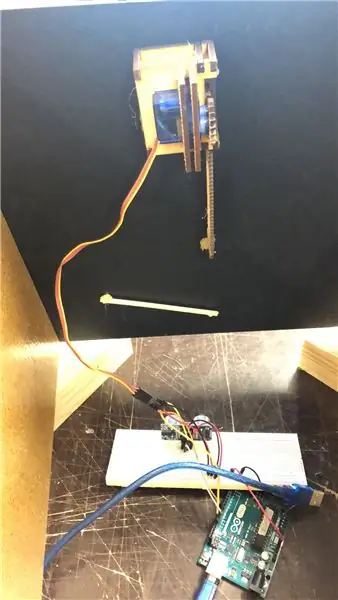
สร้างภาพลวงตาของตะไคร่น้ำที่เคลื่อนที่บนกล่อง เมื่อคุณลูบมัน เข้าหาคุณ และเคลื่อนไหวราวกับว่ามันกำลังหายใจ การใช้แม่เหล็กและ Arduino กับเซ็นเซอร์เคลื่อนที่ทำให้เกิดภาพลวงตา
เสบียง
วัสดุ:
กระดาษเข้าเล่ม
แผ่นไม้ด้านข้างและด้านล่าง
แม่เหล็กแรงสูง 2 อัน
ตะไคร่น้ำและหิน
กลไกเกียร์เชิงเส้น
2 Arduino
2 เซอร์โว
เซ็นเซอร์เคลื่อนที่หรือเซ็นเซอร์วัดแสง
เครื่องมือ:
กาว
เลื่อย
เครื่องตัดเลเซอร์
ขั้นตอนที่ 1: สร้างกลไกกล่องและลิเนียร์เกียร์
ขั้นตอนแรกคือการทำกล่องที่มีด้านและก้นแข็งแรง จากนั้นจึงเย็บกระดาษเข้าเล่มด้านบน ไม่สำคัญเท่าขนาด
หว่านแผ่นไม้แต่เลเซอร์ตัดกระดาษเข้าเล่มหนังสือ แล้วทากาวทั้งหมดเข้าด้วยกัน
ทำการเคลื่อนที่เชิงเส้น ฉันใช้ "ตัวกระตุ้นเชิงเส้นตัดด้วยเลเซอร์" โดย Zarify
www.thingiverse.com/thing:3506865
แล้วกาวที่ด้านหลังถ้ากระดาษเข้าเล่มหนังสือ
ขั้นตอนที่ 2: ทำให้ Moss Move
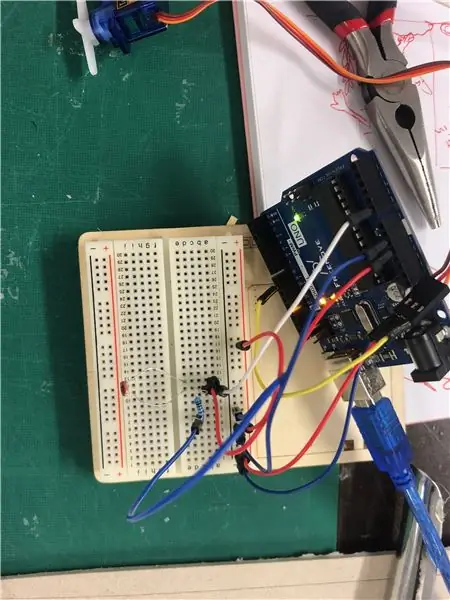

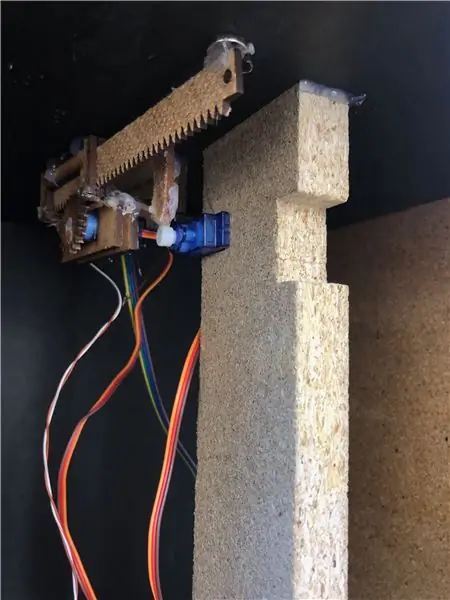
ติดแม่เหล็ก อันหนึ่งบนเฟือง และอีกอันบนตะไคร่น้ำ
เชื่อมต่อเซอร์โวและ Arduino (สามารถดาวน์โหลดได้ในลิงค์) ด้วยเซ็นเซอร์ตรวจจับความเคลื่อนไหวแล้วลองใช้งาน!
ขั้นตอนที่ 3: ทำการเคลื่อนไหวครั้งที่สอง การหายใจ
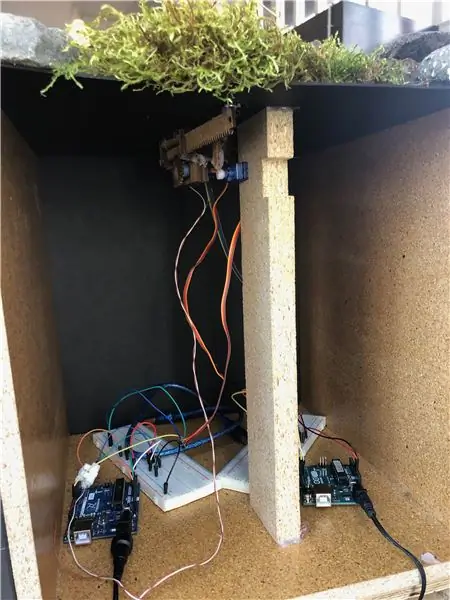
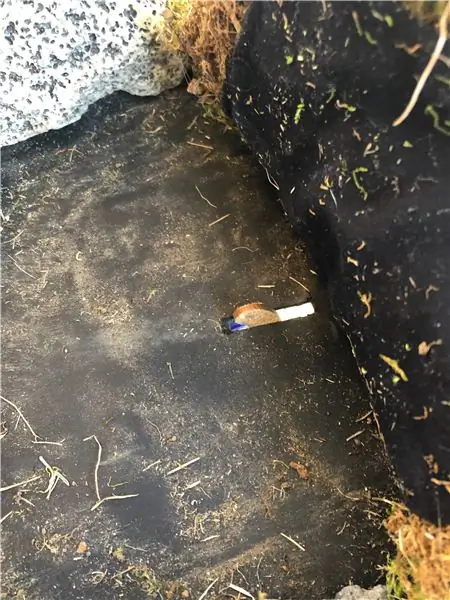
การเคลื่อนไหวครั้งที่สองนั้นง่ายกว่า สิ่งที่คุณต้องมีคือเซอร์โวและติดกาวบนเซอร์โว
ตัดกระดาษในจุดที่คุณต้องการให้เคลื่อนไหว วางเซอร์โวที่เชื่อมต่อกับแท่งไว้ใต้การตัดเพื่อให้สามารถเคลื่อนที่ภายในการตัดได้
เชื่อมโยงคือการเคลื่อนไหวของ Arduino สำหรับการเคลื่อนไหวนี้
ขั้นตอนที่ 4: ตกแต่งกล่องและซ่อนเซ็นเซอร์

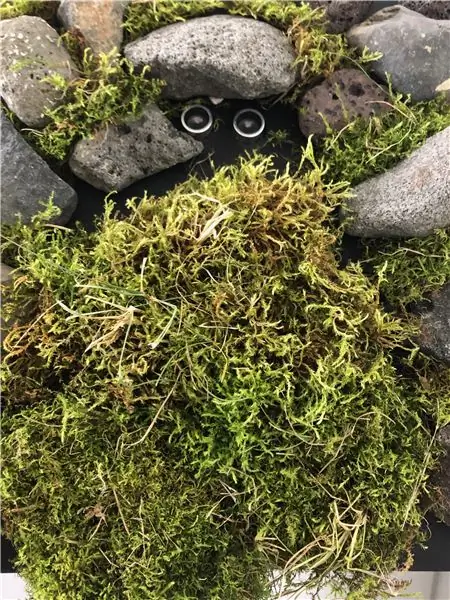
คุณสามารถทำเช่นนี้ได้ตามต้องการ แต่ต้องแน่ใจว่าคนอื่นไม่เห็นเซ็นเซอร์ตรวจจับความเคลื่อนไหวเพื่อสร้างภาพลวงตา
แนะนำ:
การออกแบบเกมในการสะบัดใน 5 ขั้นตอน: 5 ขั้นตอน

การออกแบบเกมในการสะบัดใน 5 ขั้นตอน: การตวัดเป็นวิธีง่ายๆ ในการสร้างเกม โดยเฉพาะอย่างยิ่งเกมปริศนา นิยายภาพ หรือเกมผจญภัย
การตรวจจับใบหน้าบน Raspberry Pi 4B ใน 3 ขั้นตอน: 3 ขั้นตอน

การตรวจจับใบหน้าบน Raspberry Pi 4B ใน 3 ขั้นตอน: ในคำแนะนำนี้ เราจะทำการตรวจจับใบหน้าบน Raspberry Pi 4 ด้วย Shunya O/S โดยใช้ Shunyaface Library Shunyaface เป็นห้องสมุดจดจำใบหน้า/ตรวจจับใบหน้า โปรเจ็กต์นี้มีจุดมุ่งหมายเพื่อให้เกิดความเร็วในการตรวจจับและจดจำได้เร็วที่สุดด้วย
วิธีการติดตั้งปลั๊กอินใน WordPress ใน 3 ขั้นตอน: 3 ขั้นตอน

วิธีการติดตั้งปลั๊กอินใน WordPress ใน 3 ขั้นตอน: ในบทช่วยสอนนี้ ฉันจะแสดงขั้นตอนสำคัญในการติดตั้งปลั๊กอิน WordPress ให้กับเว็บไซต์ของคุณ โดยทั่วไป คุณสามารถติดตั้งปลั๊กอินได้สองวิธี วิธีแรกคือผ่าน ftp หรือผ่าน cpanel แต่ฉันจะไม่แสดงมันเพราะมันสอดคล้องกับ
การลอยแบบอะคูสติกด้วย Arduino Uno ทีละขั้นตอน (8 ขั้นตอน): 8 ขั้นตอน

การลอยแบบอะคูสติกด้วย Arduino Uno ทีละขั้นตอน (8 ขั้นตอน): ตัวแปลงสัญญาณเสียงล้ำเสียง L298N Dc ตัวเมียอะแดปเตอร์จ่ายไฟพร้อมขา DC ตัวผู้ Arduino UNOBreadboardวิธีการทำงาน: ก่อนอื่น คุณอัปโหลดรหัสไปยัง Arduino Uno (เป็นไมโครคอนโทรลเลอร์ที่ติดตั้งดิจิตอล และพอร์ตแอนะล็อกเพื่อแปลงรหัส (C++)
เครื่อง Rube Goldberg 11 ขั้นตอน: 8 ขั้นตอน

เครื่อง 11 Step Rube Goldberg: โครงการนี้เป็นเครื่อง 11 Step Rube Goldberg ซึ่งออกแบบมาเพื่อสร้างงานง่ายๆ ในรูปแบบที่ซับซ้อน งานของโครงการนี้คือการจับสบู่ก้อนหนึ่ง
